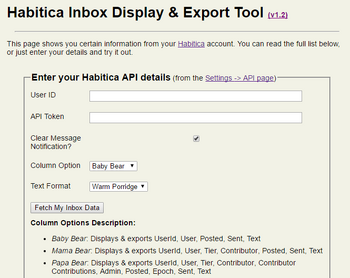Descrição
Uma ferramenta para mostrar, gerenciar e exportar o conteúdo de todas as mensagens da sua caixa de entrada, além de informações como o ID do usuário e o nome de usuário do remetente, a data/hora da postagem e se você foi quem enviou a mensagem. Dependendo das opções selecionadas, você também pode visualizar informações como o Tier de Contribuidor do remetente, qual o tipo de Contribuidor ele é (ex: Socialite, Escriba), suas contribuições específicas e se são administradores. Você pode exportar para os seguintes formatos: Excel, CSV, PDF (bem como copiar ou imprimir os resultados). Essa ferramenta também permite responder as mensagens, excluir mensagens e usuários de mensagens apenas pelo ID.
Por favor, reporte bugs na guilda Testing & Bug Squashing for Dragon Tools. O código pode ser encontrado no Github. Contribuidores são bem-vindos.
Uso
Login Options
Para acessar e usar esta ferramenta, clique no link Inbox Display & Export Tool e então preencha seu ID de usuário e API Token. Existem dois menus suspensos, Opção de Coluna e Formato de Texto.
O menu suspenso Opção de Coluna permite escolher o que a ferramenta exibirá para você. Para a Opção de Coluna, você pode selecionar (em ordem do mínimo para a maioria das informações) Baby Bear, Mama Bear, and Papa Bear. Por exemplo, Baby Bear permite a ferramenta de exibir o ID do usuário e o nome de usuário do remetente, data/hora postada, se você foi quem enviou a mensagem, e o conteúdo da mensagem.
O menu suspenso Formato de Texto permite escolher como a ferramenta exibirá o texto. As opções para o Formato de Texto são (em ordem do mínimo para a maioria das informações) Hot Porridge, Warm Porridge, e Cold Porridge. Por exemplo, Warm Porridge exibe e exporta formatação de texto com emoji e texto convertido enquanto o HTML é removido.
Classificação da Tabela
A maioria das seções contém tabelas que podem ser classificadas. Para classificar com base em uma única coluna, selecione seu cabeçalho. Se você deseja alterar da ordem crescente para a descendente, selecione o cabeçalho da coluna novamente.
Para classificar com base em várias colunas, selecione o cabeçalho da primeira coluna e mantenha pressionada a tecla Shift enquanto seleciona os cabeçalhos das colunas subsequentes. Novamente, se você deseja alterar de ordem crescente para decrescente para uma coluna específica, selecione o cabeçalho novamente. Selecionar um cabeçalho de coluna pela terceira vez remove a classificação.
Como Tos[]
Classificando por Conversa com um Usuário Específico[]
Para visualizar uma conversa com um usuário específico, siga estas duas etapas:
- Para classificar por usuário, selecione o cabeçalho da coluna ID do Usuário. Isso é preferível à classificação pela coluna Usuário, pois os jogadores podem ter se renomeado.
- Mantenha pressionada a tecla Shift enquanto clica no cabeçalho da coluna Publicado para classificar por data de publicação (você pode selecionar o cabeçalho da coluna Publicado várias vezes para alterar a ordem de classificação).
Se você estiver enfrentando um desafio e tiver solicitado aos participantes que usem um emoji ou frase específico para identificar mensagens de desafio, poderá filtrar ainda mais suas mensagens da caixa de entrada usando o campo Pesquisar acima da tabela à direita. Observe: para emoji, verifique se você está usando a opção Cold Porridge Text Format para poder ver o texto em formato bruto e, assim, poder procurar o emoji como texto.
Preenchimento Automático de Informações com o URL[]
Se você deseja preencher automaticamente as informações, pode fazê-lo com ganchos de URL.
- uuid = ID do Usuário
Se nós pegarmos o ID de Usuário da Wiki FAQ Bot (29bfa638-cb88-40e8-a0d0-48f455e7b2bd) como um exemplo, o URL seria
https://oldgods.net/habitica/cTheDragons/inbox.html?uuid=29bfa638-cb88-40e8-a0d0-48f455e7b2bd
 |
Este artigo é uma tradução da Wiki do Habitica
Não é garantido que a página contenha a mesma informação da original em Inglês. |